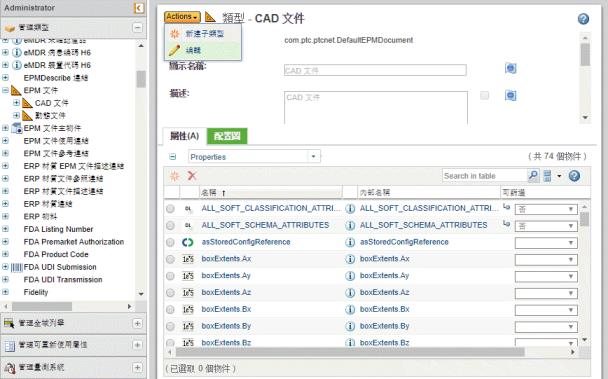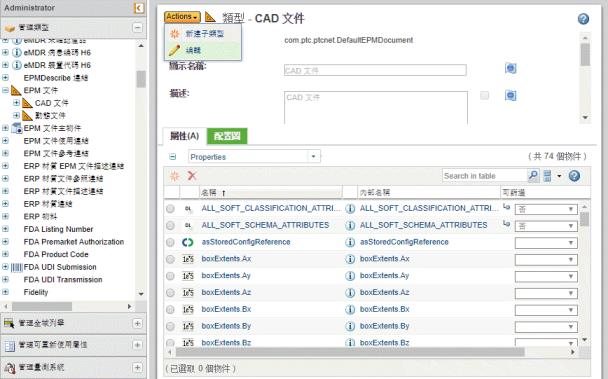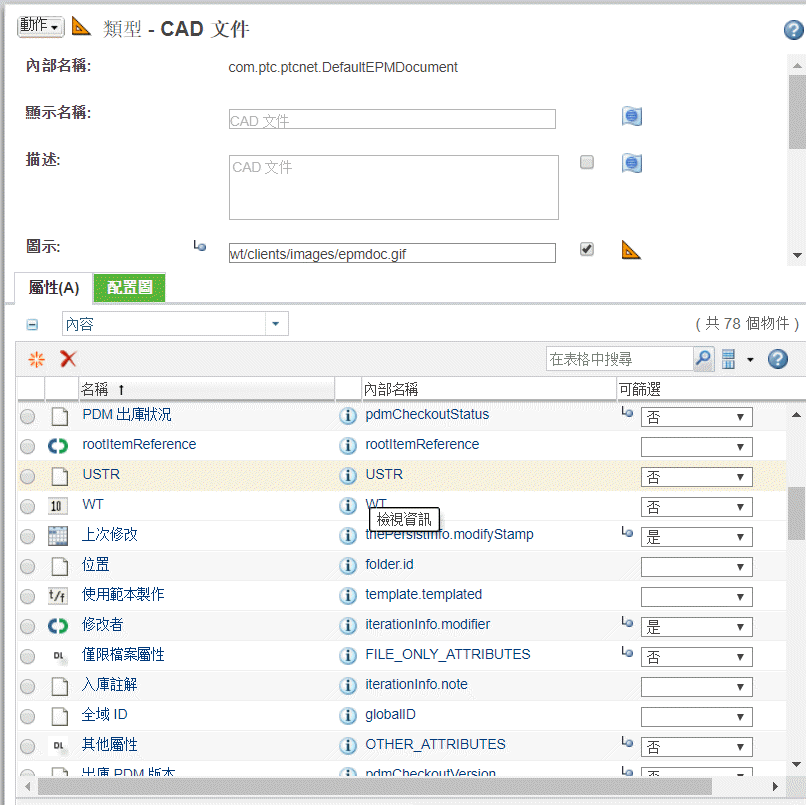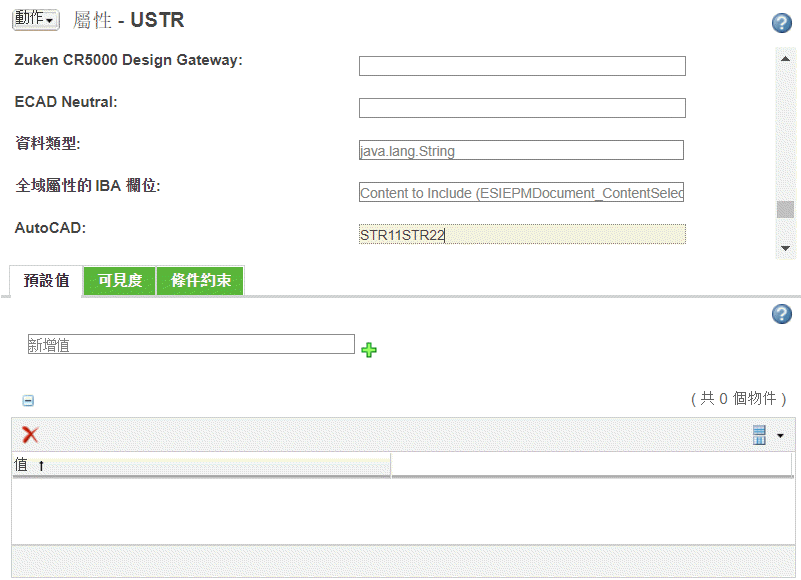對應屬性與參數
為了將參數設定為在編寫應用程式使用者介面中發行,管理員會在「類型及屬性管理」中對應它們。如需有關「類型及屬性管理」的詳細資訊,請參閱 Windchill 伺服器上的 Windchill 說明中心。
下列清單詳細說明有關在設定需要於 Windchill 中辨識的編寫應用程式參數時的區分大小寫的資訊:
• Windchill 在處理屬性時必須區分大小寫;但並非所有編寫應用程式都區分大小寫。
• 如果編寫應用程式不支援區分大小寫屬性名稱,則應將值視為全部大寫字元來處理它們,無論它們在編寫應用程式中如何顯示。
• Windchill 可變屬性 「名稱」是區分大小寫的;因此,當建立可變屬性以對應至不支援區分大小寫屬性的編寫應用程式參數時,名稱必須是全部大寫字元,否則管理員必須將可變屬性的名稱明確對應至 CAD 參數的名稱。
• 您的編寫應用程式不支援區分大小寫參數,但是它卻支援混合大小寫參數。這表示使用者無法建立名為 Cost、cost 或 COST 的參數,但使用者可以鍵入 COST、Cost 或 cost。
管理員可在「內容」視窗中設定編寫應用程式端的屬性。然後,管理員可在 Windchill 中的 > > 下對應此屬性。使用下列程序來對應屬性與參數:
於每個步驟輸入資訊,然後按一下「下一步」。完成後,按一下「確定」建立新屬性。系統會將您帶回「管理類型」視窗,視窗內的右窗格會出現該屬性的資訊頁。
定義屬性
1. 遵循下列步驟來出庫「CAD 文件」可變類型。
a. 從「管理類型」中,展開「EPM 文件」可變類型。
b. 選取「CAD 文件」。
c. 從「動作」下拉選單中選取「編輯」圖示。接下來便可修改「CAD 文件」可變類型,如下圖所示。
2. 您可以選擇在此處建立新屬性。請使用下列步驟建立新屬性。
3. 按一下
「屬性」標籤上的「新建屬性」圖示

。
4. 「新建屬性」視窗由三個步驟組成:
a. 定義屬性
b. 選擇全域屬性或資料類型
c. 設定屬性
1. 指定物件的「內部名稱」。此為必填欄位。
2. 選取屬性類型。您無法在每一種類型上建立每一種屬性類型。只有那些可在該類型上建立的屬性才會顯示出來。
◦ 全域 - 全域屬性可以有零個或多個屬性值。在舊版產品中,全域屬性即是所謂的例證式屬性。全域屬性集可透過管理全域屬性視窗建立。
◦ 「別名」- 別名屬性在相關物件上可以有一個屬性別名。其可以有零到許多個值。
◦ 已計算 - 已計算的屬性透過 方程式從其他屬性的值擷取而來。其可以有零到許多個值。
選擇全域屬性或資料類型
針對全域屬性類型,從欲作為新屬性基礎的全域屬性的「全域屬性」表中選取。全域屬性集由在「管理全域屬性」視窗中定義的屬性組成。全域屬性類型的資料類型取決於所選全域屬性的資料類型。
設定屬性
輸入屬性的內容值。可用的屬性視屬性類型及資料類型的組合或是全域屬性定義而有所不同。必須先有若干屬性,且必須先指定,才能建立屬性。屬性上的大多數內容都可在建立屬性後於屬性資訊頁上指定或編輯。
在 Windchill 中設定屬性
欲在 Windchill 中對應屬性,請完成下列步驟。
1. 按一下要對應之屬性旁邊的「資訊」圖示。
2. 在要針對其對應屬性的「編寫應用程式」旁邊輸入所需值。
| 可以設定多個對應,方法是使用直立線符號 (|) 鍵來分隔對應。 |
3. 儲存您的更新。
在編寫應用程式中設定屬性
欲完成對應此參數,請遵循下列步驟。
1. 開啟編寫應用程式並導覽至 > > 。
2. 用與您在 Windchill 中建立的參數完全相同的名稱來建立參數。
3. 選取「新增」。「定義其他屬性」視窗即會開啟。
4. 鍵入與您在 Windchill 中鍵入的名稱完全相同的名稱,並為它設定相同的值。
5. 選取「確定」。
6. 即會新增參數與其對應值。
現在當您上載或入庫 CAD 零件或工程圖時,便可在 Windchill 中以 Windchill 屬性名稱辨識此屬性。